Содержание:
Способ 1: Приложение «Параметры»
Большинству пользователей будет удобнее создать учетную запись в Windows 11 через приложение «Параметры», где есть отдельное меню управления аккаунтами. В следующей инструкции мы разберем создание нового адреса электронной почты от Microsoft, который будет автоматически подключен как профиль в операционной системе и может быть использован при переключении учетных записей во время авторизации в Виндовс 11.
- Сначала откройте меню «Пуск», отыщите значок с изображением шестеренки и нажмите по нему левой кнопкой мыши, чтобы перейти в «Параметры».
- На панели слева выберите раздел «Учетные записи», затем щелкните по плитке «Электронная почта и учетные записи».
- Отобразится список всех подключенных на текущий момент профилей, используемых в Windows 11, однако сейчас вас интересует кнопка «Добавить учетную запись», которая позволяет перейти к созданию нового аккаунта.
- В новом окне выберите вариант «Создать бесплатную учетную запись», поскольку понадобится зарегистрировать пользователя, используя средств от Microsoft.
- Введите любой удобный для вас адрес электронной почты и убедитесь в том, что он является свободным. После этого нажмите «Далее», чтобы перейти к следующему шагу.
- Создайте надежный пароль и запомните его, поскольку в будущем понадобится его использование для получения доступа к четной записи.
- Вы будете уведомлены о предложении использовать Windows Hello для авторизации в данной учетной записи в Windows 11. Варианты подтверждения входа бывают разные и зависят исключительно от того, какие поддерживает ваш компьютер. Можно создать ПИН-код, использовать сканер отпечатков пальцев или распознавание лиц.
- На экране появится список всех доступных для вас вариантов защиты, поэтому выберите подходящий и настройте его, следуя отобразившимся инструкциям.
- Далее понадобится заполнить основную информацию об аккаунте. Сюда относятся имя и фамилия, дата рождения и регион.
- На этом процесс настройки закончен, поэтому можете просто щелкнуть по «Готово» или перейти к скачиванию приложения Outlook на мобильное устройство, чтобы работать там с новой и уже существующими электронными адресами.
- Новая учетная запись будет отображена в списке со всеми остальными.
- Разверните меню управления ей, чтобы открыть настройки или задать параметры входа в операционную систему. В любой момент можно нажать «Удалить», если добавленная учетная запись Microsoft больше не используется в Windows 11 на этом компьютере или ноутбуке.
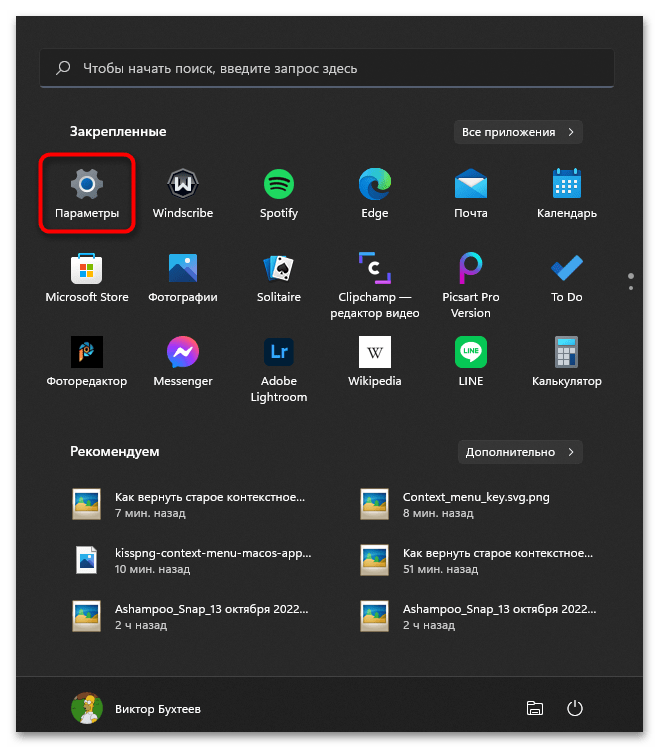
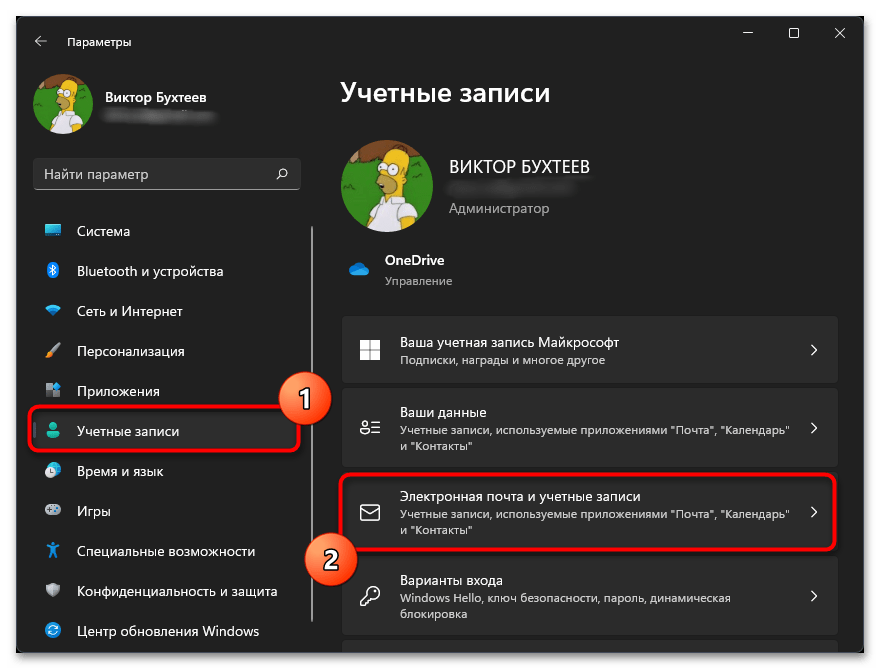
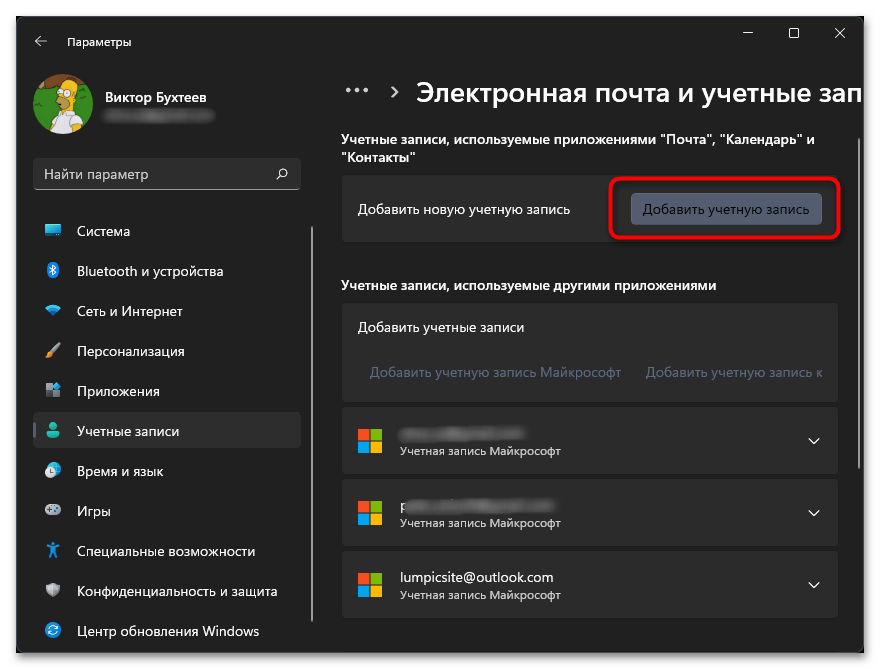
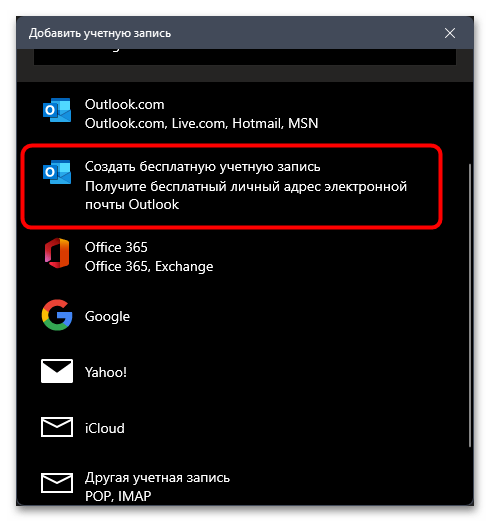
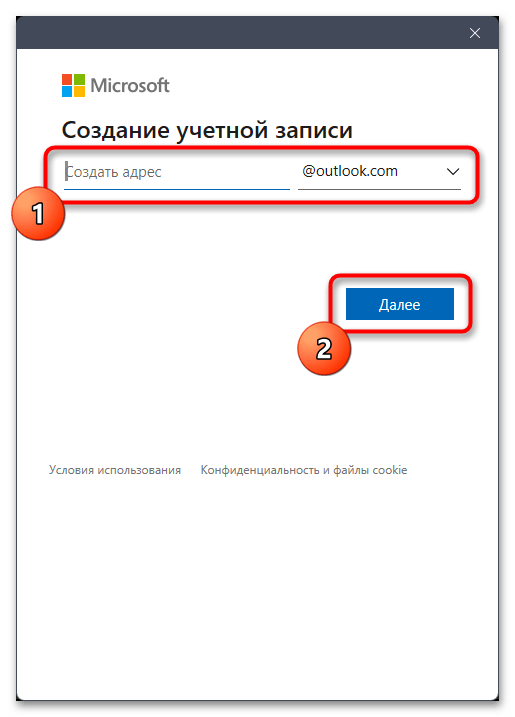
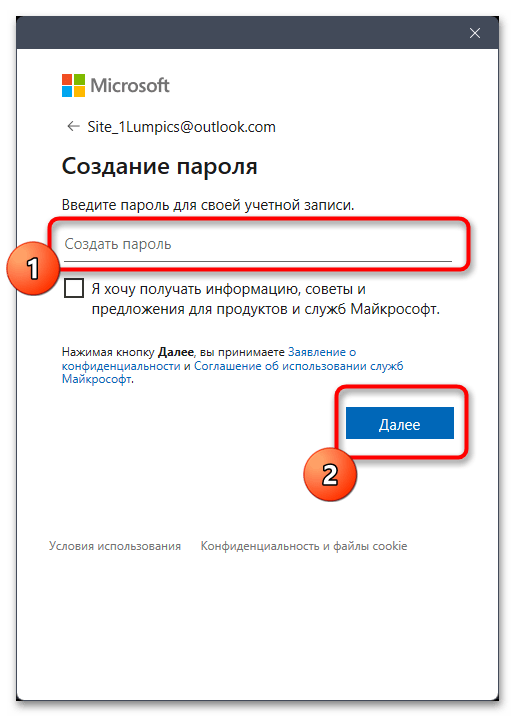
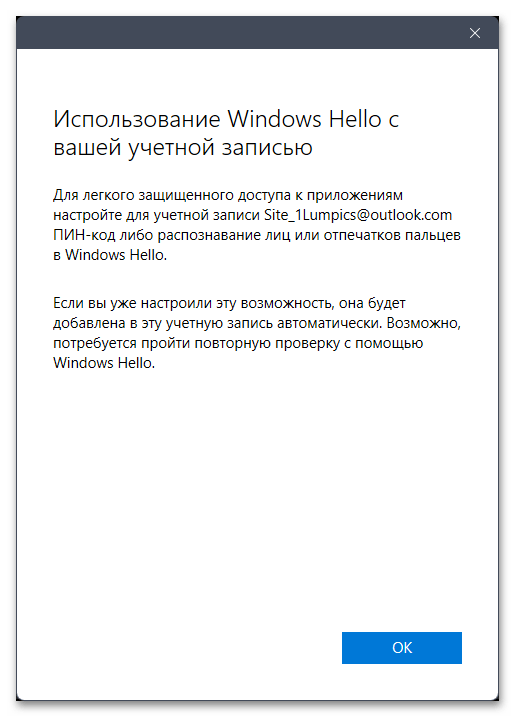
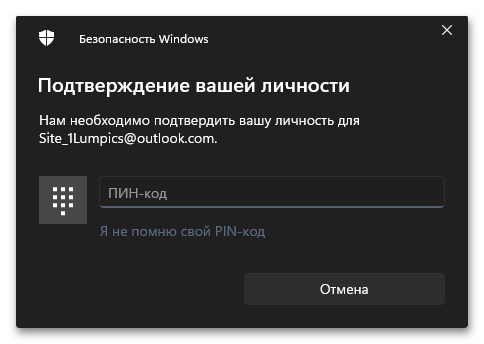
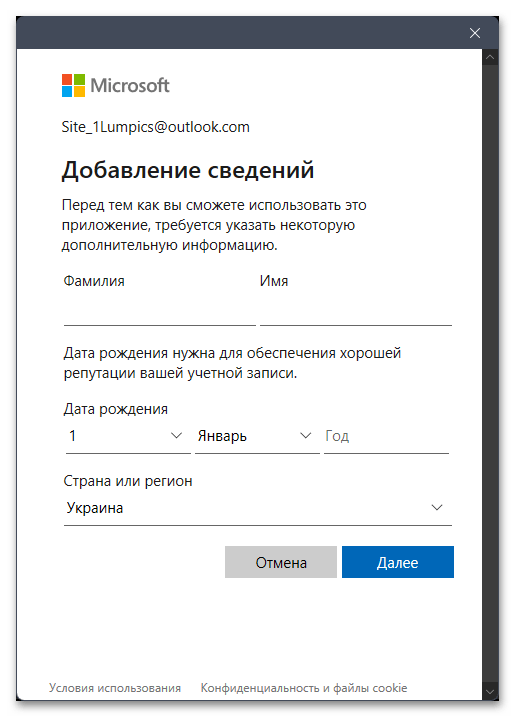
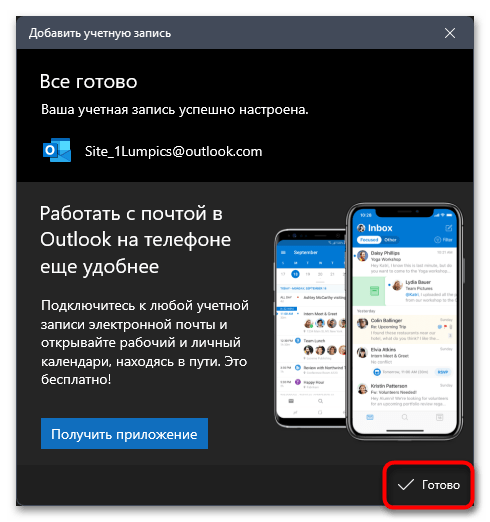
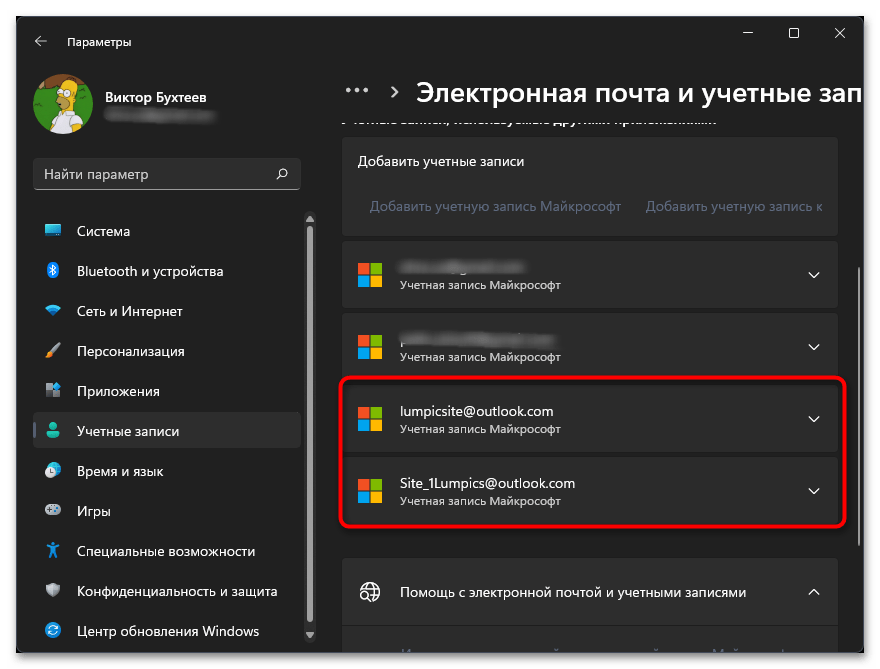
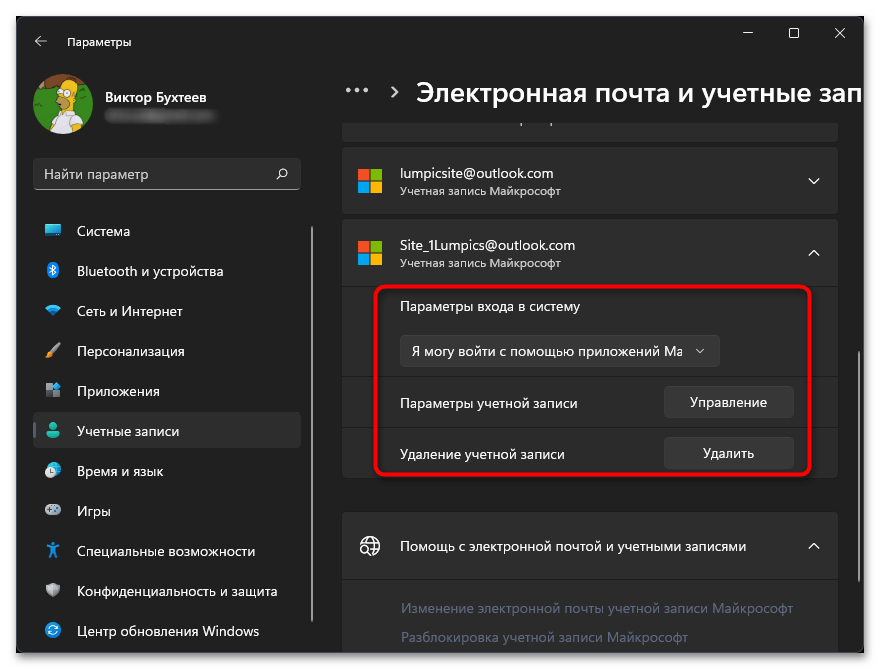
Способ 2: Окно «Учетные записи пользователей»
В Windows 11 есть окно, при помощи которого осуществляется управление учетными записями. Там для них задаются пароли и происходит распределение по группам. Однако сейчас нас интересует только одна функция, при помощи которой можно не только добавить новый профиль, но и зарегистрировать его, присвоив новый адрес электронной почты.
- Откройте утилиту «Выполнить», используя для этого сочетание клавиш Win + R. В строке введите
control userpasswords2и нажмите Enter для перехода к соответствующему окну. - В нем вас интересует кнопка «Добавить», которая и отвечает за добавление новой учетной записи.
- Вам будет предложено указать уже существующий электронный адрес для входа в систему, но поскольку его еще нет, кликните по ссылке «Зарегистрировать новый адрес электронной почты».
- Укажите имя и фамилию пользователя в специально отведенных для этого полях.
- Следом задайте новый адрес электронной почты, измените его домен, если это нужно, а также напишите надежный пароль и запомните его.
- В завершение выберите вашу текущую страну для автоматического применения региональных настроек и нажмите «Далее».
- Остается заполнить только основную информацию, выбрав дату рождения, пол и средство для восстановления доступа. Это может быть ваш номер телефона или резервный адрес электронной почты.
- По завершении введите капчу и укажите, хотите ли вы делиться информацией с Microsoft для улучшения работы служб. Если нет, снимите галочки с пунктов и закончите добавление учетной записи. При следующем запуске операционной системы можете выбрать ее для авторизации, а также через управление в «Параметрах» задать параметры защиты в виде PIN-кода, отпечатка пальца или системы распознавания лица.
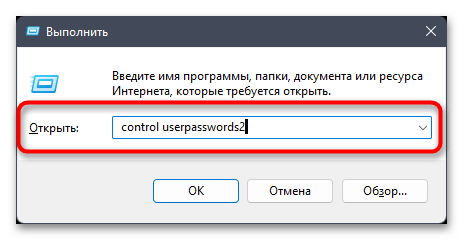
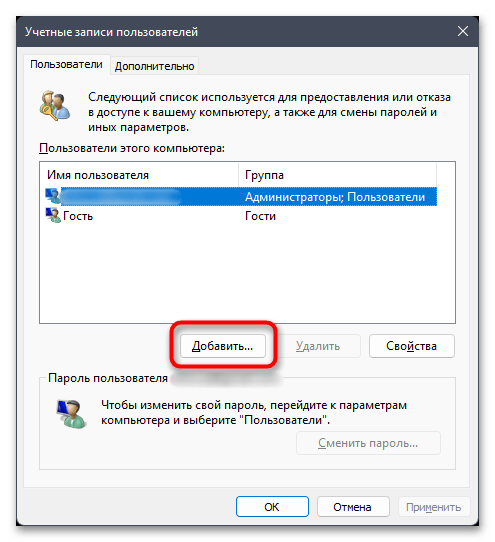
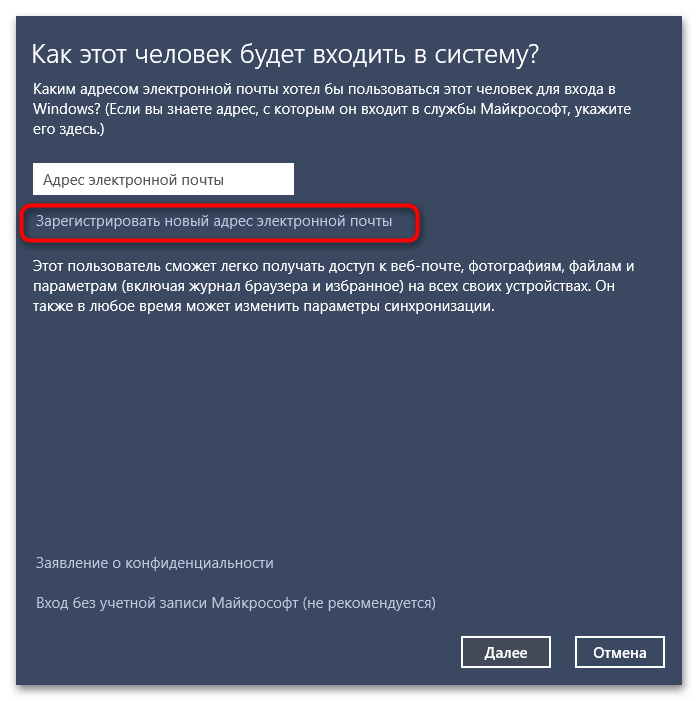
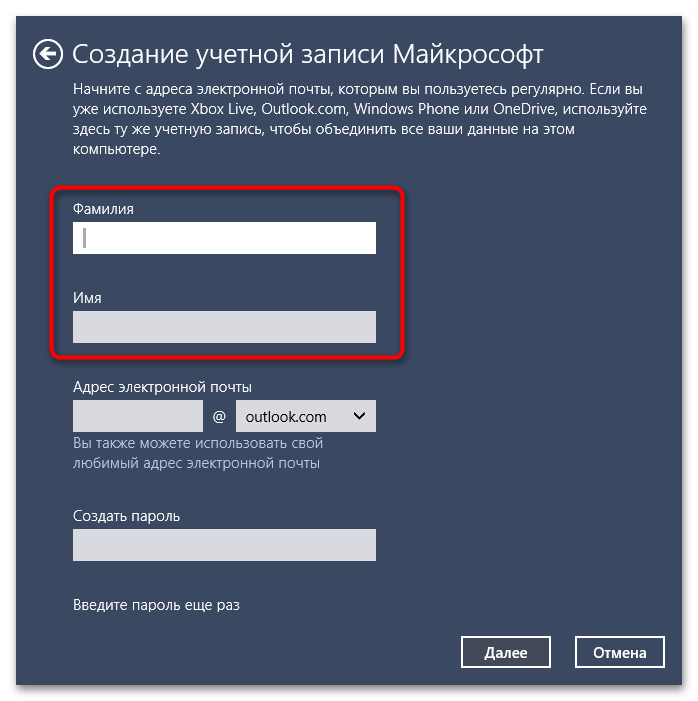
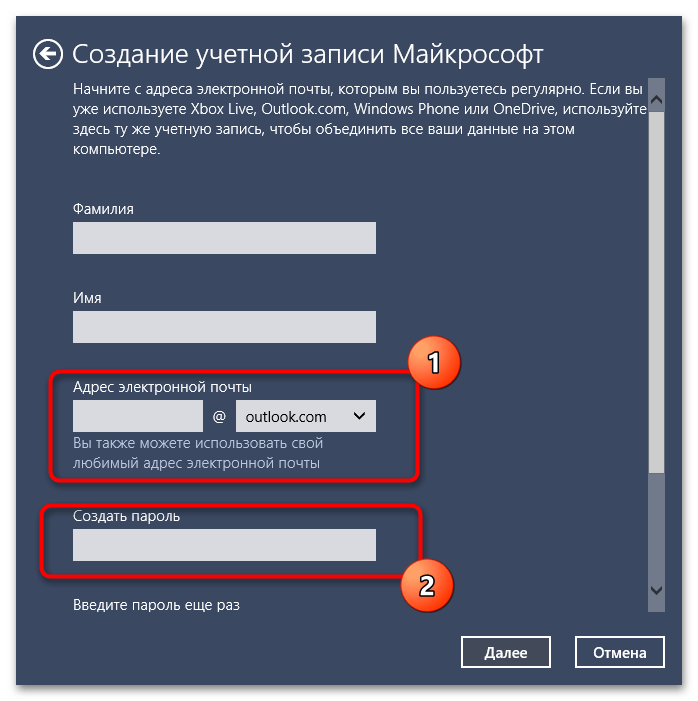
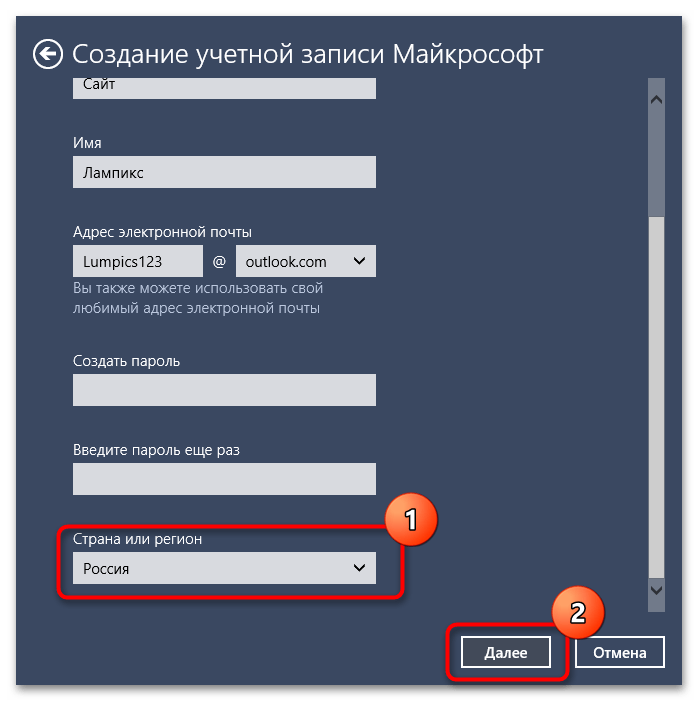
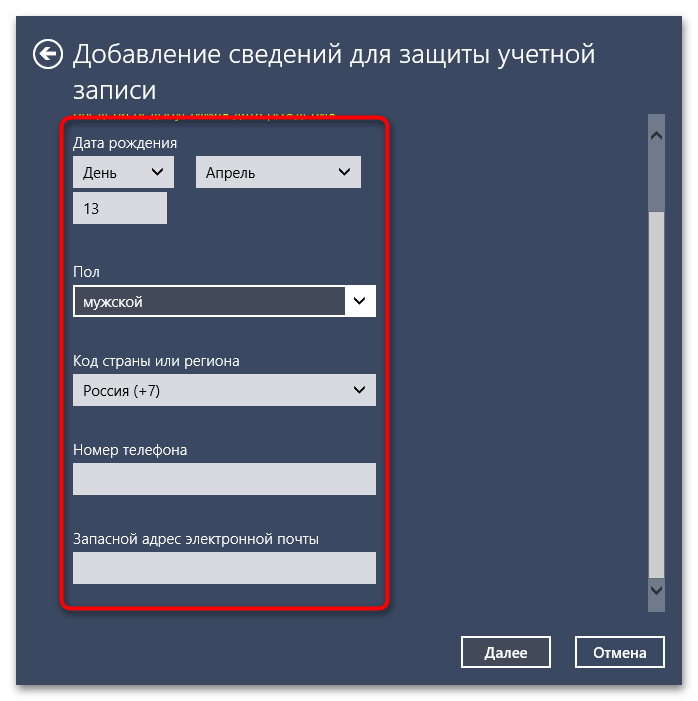
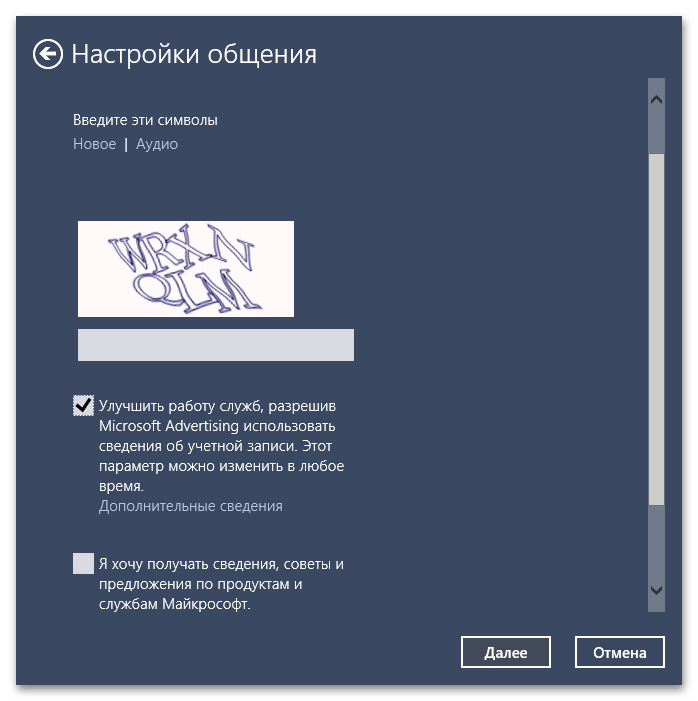
 Наш Telegram каналТолько полезная информация
Наш Telegram каналТолько полезная информация
 Настройка спящего режима в Windows 11
Настройка спящего режима в Windows 11
 Пропускаем подключение к сети при установке Windows 11
Пропускаем подключение к сети при установке Windows 11
 Устранение проблем со звуком на ПК с Windows 11
Устранение проблем со звуком на ПК с Windows 11
 Решение ошибки «MEMORY_MANAGEMENT» в Windows 11
Решение ошибки «MEMORY_MANAGEMENT» в Windows 11
 Не работает Wi-Fi в Windows 11
Не работает Wi-Fi в Windows 11
 Исправление ошибки «Сбой запроса дескриптора USB-устройства» в Windows 11
Исправление ошибки «Сбой запроса дескриптора USB-устройства» в Windows 11
 Отключение быстрого запуска в Windows 11
Отключение быстрого запуска в Windows 11
 Подключение и настройка двух мониторов в Windows 11
Подключение и настройка двух мониторов в Windows 11
 Добавление локальной учетной записи в Windows 11
Добавление локальной учетной записи в Windows 11
 Создание виртуального рабочего стола в Windows 11
Создание виртуального рабочего стола в Windows 11
 Отключение экрана блокировки в Windows 11
Отключение экрана блокировки в Windows 11
 Восстановление работы поиска в Windows 11
Восстановление работы поиска в Windows 11
 Способы подключения к интернету на ПК с Windows 11
Способы подключения к интернету на ПК с Windows 11
 Как понизить уровень яркости экрана на компьютере с Windows 11
Как понизить уровень яркости экрана на компьютере с Windows 11
 Настройка общего доступа в Windows 11
Настройка общего доступа в Windows 11
 Создание невидимой папки в Windows 11
Создание невидимой папки в Windows 11
 Включение всех ядер процессора в Windows 11
Включение всех ядер процессора в Windows 11
 Способы проверки микрофона на компьютере с Windows 11
Способы проверки микрофона на компьютере с Windows 11
 Изменение цвета панели задач в Windows 11
Изменение цвета панели задач в Windows 11
 Как свернуть все окна в Windows 11
Как свернуть все окна в Windows 11 lumpics.ru
lumpics.ru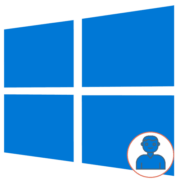
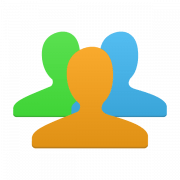
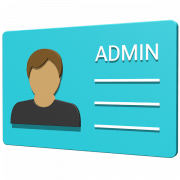
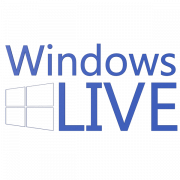





Спасибо админ,реально помог . респект